A reprodução de mídias em modo offline tem ficado cada vez mais popular – serviços de streaming como o Spotify permitem que músicas sejam armazenadas para execução posterior de playlists (saiba mais aqui). É claro que vídeos também são corriqueiramente baixados: mesmo sem acesso à rede, se distrair às custas de seriados ou filmes, por exemplo, é prática comum por parte de quem faz uso de agregadores de conteúdo como o YouTube.
Mas fazer o download de vídeos em mobiles Android nem sempre é uma tarefa fácil. São vários os aplicativos que prometem esse serviço, é verdade; poucos deles, porém, cumprem. Neste tutorial, você vai conferir três dicas para baixar clipes em seu aparelho móvel. Veja como é fácil criar listas de reprodução de mídias offline sem root e a partir de funções gratuitas de aplicativos.
Tecnologia, negócios e comportamento sob um olhar crítico.
Assine já o The BRIEF, a newsletter diária que te deixa por dentro de tudo
TubeMate YouTube Dowloader (download)
TubeMate é um aplicativo que, ao funcionar junto do app do YouTube, possibilita o download da maioria dos vídeos hospedados pela popular rede social. Para que ele seja instalado, o acesso à raiz do sistema é dispensado; a permissão à instalação de extensões baixadas a partir de fontes desconhecidas, contudo, deve ser ativada.
Em seu Android, toque sobre a opção “Configurações” e vá até “Segurança”. Em seguida, marque a caixa “Fontes desconhecidas” – esse comando permite que aplicações a partir de fontes que não sejam a Google Play sejam instaladas. Feito isso, clique sobre este link e faça a instalação de TubeMate YouTube Downloader.
Como usar
Abra o aplicativo do YouTube e busque pelo vídeo que deverá ser baixado. O layout do serviço está diferente? Significa que a instalação de TubeMate foi feita com sucesso! Para baixar o clipe selecionado, toque sobre o ícone simbolizado por uma flecha verde exibido pelo cabeçalho do programa. Determine a resolução na qual o vídeo deverá ser salvo, clique sobre “Baixar” e pronto.
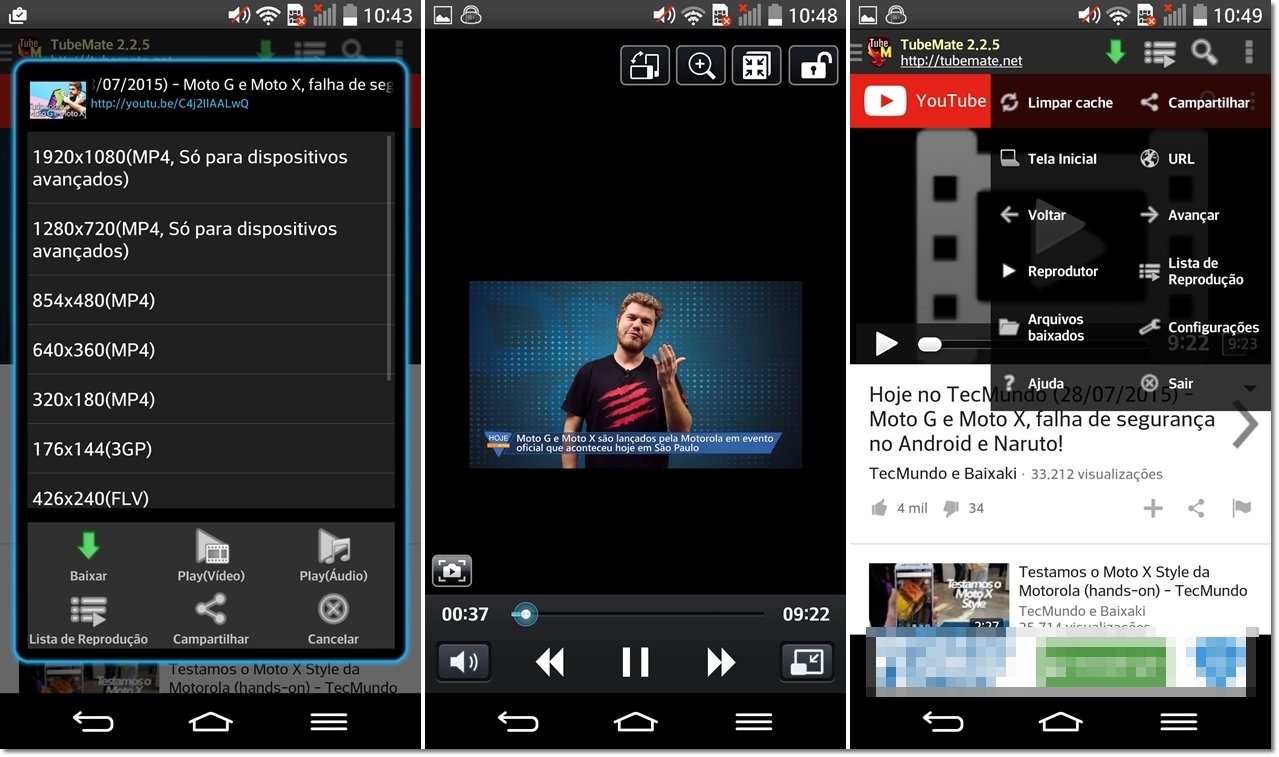
Atenção: para que TubeMate funcione adequadamente junto de seu dispositivo, o aplicativo MP3 Video Converter deverá ser também instalado.
Diversas opções para reprodução da mídia serão exibidas: toque apenas o áudio ou visualize o vídeo em tela cheia, por exemplo, a partir do aplicativo. Em “Configurações”, demais ajustes podem ser calibrados: baixe também legendas, escolha a pasta de armazenamento do arquivo e estabeleça limites de velocidade de download através da interface acessória de TubeMate.
Videoder (download)
Videoder é outra ferramenta capaz de fazer o download de vídeos postados no YouTube. A instalação deste app é descomplicada: acesse a Google Play e baixe a extensão; clique em “Abrir” e comece a criar suas listas de reprodução de vídeos.
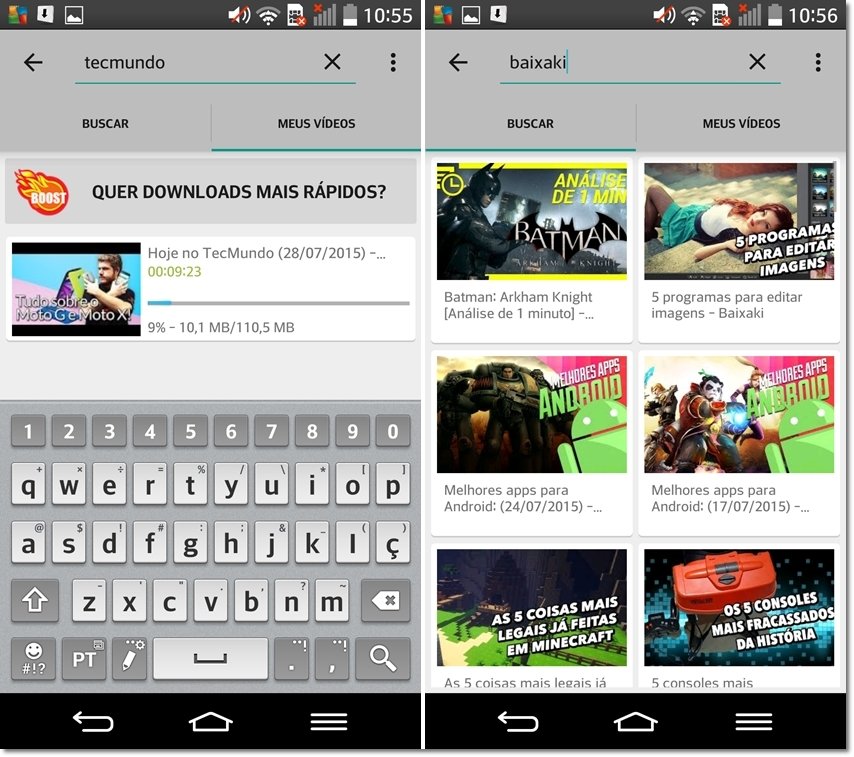
A tela inicial de Videoder é simples e contém opções suficientes para que pesquisas sejam feitas no YouTube. Toque sobre “Buscar” e digite as palavras-chave para que seu vídeo seja encontrado. Selecione o clipe e pronto! O download será iniciado automaticamente. Deseja gerenciar sua biblioteca? Clique em “Meus Vídeos” e organize suas preferências.
Baixe vídeos sem usar aplicativo algum!
Pouco espaço para a instalação de mais aplicativos? Sem problemas. Um método online que exige apenas a edição do link dos vídeos acessados é capaz de fazer também o download da mídia.
Edição do endereço
Para este procedimento, o acesso ao YouTube deve ser feito através de um navegador. Use o mecanismo de buscas do site e selecione o vídeo que deverá ser baixado. Clique sobre a mídia e ative normalmente a reprodução; execute, em seguida, este comando: entre as letras e sinal “m.” e “y”, a palavra “link” deve ser inserida (o endereço será exibido nesta configuração: https://m.linkyoutube.com/watch?v=XXXX, sem aspas).
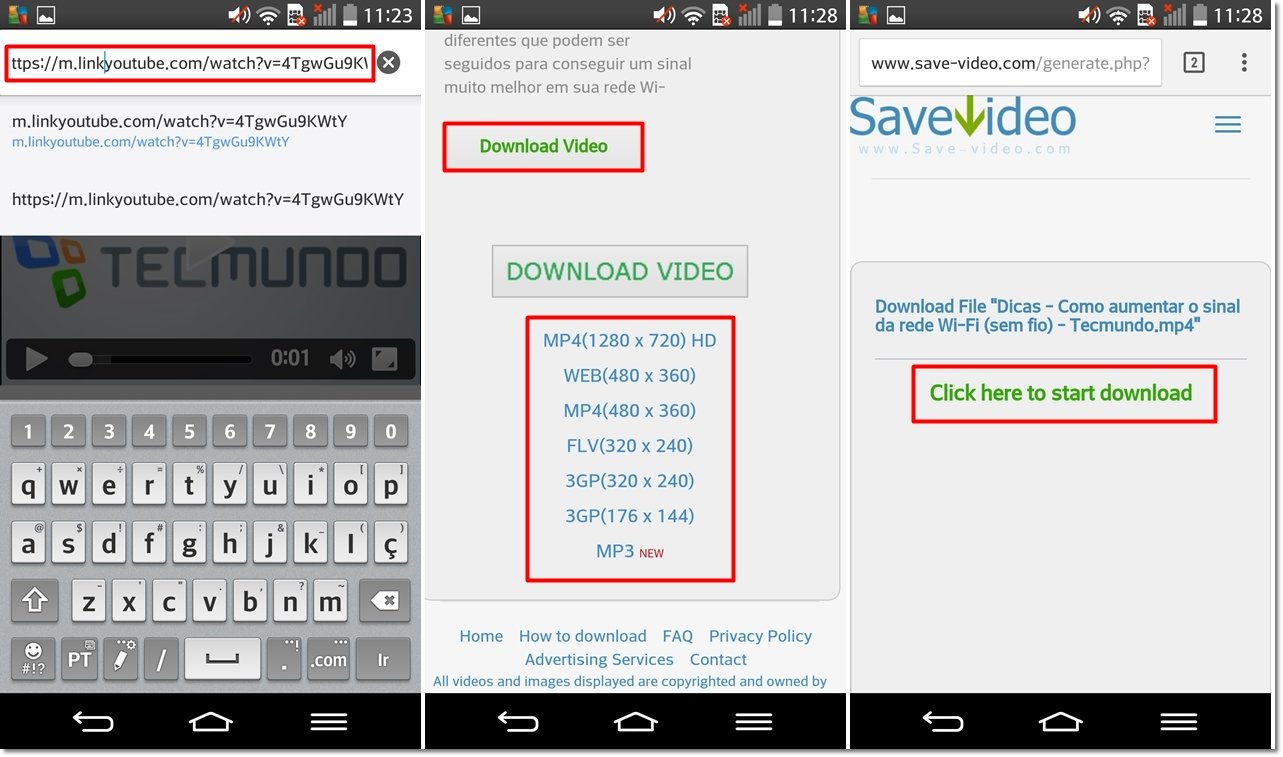
Executado esse comando, o site “Save Video” será aberto. Atenção: clique sobre o primeiro link “Download Video”, aguarde por três segundos e selecione a qualidade na qual o vídeo deverá ser baixado. Finalize o processo em “Click here to start download” e pronto. Seja cauteloso ao executar esses passos, pois, se outro link for aberto, uma série de propagandas poderá passar a pipocar sobre sua tela.
Quais aplicativos você usa para baixar vídeos em seu Android? Comente no Fórum do TecMundo
Categorias







![Imagem de: 5 apps de zoeiras para o WhatsApp [vídeo]](https://tm.ibxk.com.br/2015/06/26/26171607196476.jpg?ims=164x118)




















